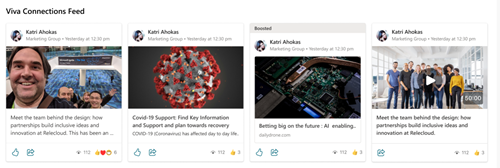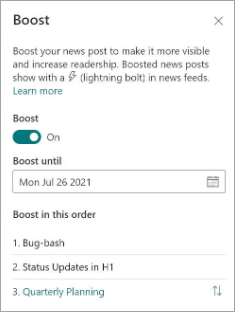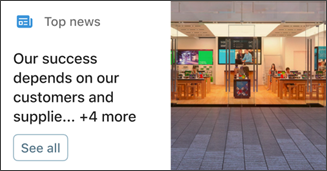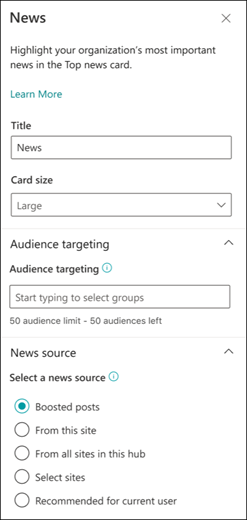Viva Connections deneyimlerinde görünürlüklerini önceliklendirmek ve okuyucu sayısını artırmak için önemli SharePoint haber gönderilerini artırın. Öne çıkarılan haberlerinizi sipariş ederek ilk olarak hangi gösterilerin gösterileceğini belirleyebilir ve gönderilerin tek tek artırılması için bir son kullanma tarihi ayarlayabilirsiniz.
Notlar:
-
Öne çıkarılan haberler Viva Connections Panosu haber kartında (varsayılan veya artırılmış ayarlar uygulandıysa) ve Akış'ta görüntülenir.
-
Artırılmış haber ayarları, yeni bir gönderinin 4 güne kadar belirgin bir şekilde görüntülenmesini sağlar.
-
Yalnızca kuruluş haber sitelerinden gelen haber gönderilerini artırabilirsiniz.
-
Her kuruluş haber sitesi için en fazla 10 haber gönderisi artırılabilir.
-
Haber gönderilerini artırmak için kuruluş haber sitesinde düzenleme izinleriniz olmalıdır.
-
Öne çıkarılan haber gönderileri otomatik haber özetlerinde ve Haberler web bölümünde gösterilir.
Öne çıkarılan haberler nasıl çalışır?
Öne çıkarılan haber gönderileri, Viva Connections Akışı web bölümü ve Viva Connections Akışı mobil deneyimi dışında şimşek simgesiyle görüntülenir ve bunun yerine gönderinin en üstünde öne çıkarılan sözcüğü görüntüler.
Bir SharePoint haber gönderisini öne çıkardığınızda, haber gönderisi Viva Connections Akışı'nda, Viva Connections için Akış web bölümünde, Viva Connections Panosu'ndaki En iyi haber kartında ve SharePoint uygulama çubuğunda belirgin bir şekilde görüntülenir.
Öne çıkan haberler, yukarıda listelenen deneyimlerde 4 güne kadar öne çıkacaktır. Haber artırma, yayımlama zamanına yakın kuruluş haber gönderilerine uygulandığında en etkili olandır. Viva Connections için Akış web bölümünde, kuruluş haber sitelerinden posta tarihinden itibaren 7 güne kadar yapılan haber gönderileri, henüz sona erme tarihine ulaşılmayan eski öne çıkan Haberler'den öncelikli olacaktır. Bu, öne çıkan haberlerin son kullanıcılara belirgin bir şekilde görüntülenmesini engelleyebilir.
Viva Connections panosundaki Haber kartında yükseltilen haberleri görüntüleme
Dikkat çekici bir şekilde görüntülemek istediğiniz çeşitli kaynaklardan gelen haberleri tanıtmak için Haber kartını Viva Connections Panosu'na ekleyin. Öne çıkarılan herhangi bir haber gönderisini seçerseniz, bu gönderiler yükseltme süresi boyunca Haber kartında görüntülenir.
Notlar:
-
Viva Connections Panosu'nu düzenlemek için kuruluşunuzun giriş sitesinde site üyesi izinlerine veya daha yüksek izinlere sahip olmanız gerekir.
-
Haber kartında 13 haber gönderisi sınırı gösterilebilir.
-
Haberleri güçlendir özelliği, her kuruluş haber sitesi için en fazla 10 haber gönderisini artırabilir.
-
Panodaki kartlar için görüntü önerileri: Orta kartlar 2:1 en boy oranıyla 300x150 ile 400x200 ve büyük kartlar 300x300 ile 400x400 arasında olmalı ve mobil uygulamada esnetmeyi önlemek için 1:1 en boy oranına sahip olmalıdır.
-
SharePoint giriş sitenizden sayfanın sağ üst kısmındaki Ayarlar dişlisini seçin.
-
Özellikler bölmesini getirmek için Yönet Viva Connections'ı seçin.
-
Panoyu Görüntüle'yi seçin.
-
SharePoint giriş sitenizin panosu açılır. Ekranın sağ üst kısmında düzenle'yi seçin.
-
+ Kart ekle'yi seçin.
-
N ews kartını ve ardından kartın sol kısmındaki düzenleme kalemini seçin.
-
Haber kartının özellikler bölmesi görüntülenir. Başlık ekleyin ve bir kart boyutu seçin.
-
Kartınızı belirli hedef kitlelere (yalnızca belirttiğiniz hedef kitleler panoda görür) hedeflemek için hedeflenecek bir veya daha fazla grup seçin. Hedef kitle hedefleme hakkında daha fazla bilgi için bu makaleye bakın.
-
Bir haber kaynağı için aşağıdaki seçeneklerden birini belirleyin:
-
Öne çıkarılan gönderiler: Yalnızca kuruluşun haber sitelerinden öne çıkarılan tüm SharePoint haber gönderilerini görüntüler. Kartın üst kısmında "Güçlendirildi" sözcüğü görüntülenir.
-
Bu siteden: Geçerli sitenin parçası olduğu hub sitesinden haberleri çeker.
-
Bu hub'daki tüm sitelerden: SharePoint hub'ınızdaki tüm sitelerden haber çeker.
-
Siteleri seçme: Bir veya daha fazla ayrı siteden haber çeker (seçilirse, SharePoint hub'ınız ile ilişkili sitelerin listesi görüntülenir).
-
Geçerli kullanıcı için önerilir: kullanıcının birlikte çalıştığı kişilerden geçerli kullanıcı için haber gönderilerini görüntüler; kullanıcının birlikte çalıştığı, kullanıcının kendi yönetim ve bağlantı zincirine eşlenmiş kişiler zincirindeki yöneticiler; kullanıcının takip edilen ilk 20 sitesi; ve kullanıcının sık ziyaret edilen siteleri.
-
-
İşiniz bittiğinde özellikler bölmesini kapatın.
Daha fazla bilgi edinin
SharePoint haberlerini oluşturma ve paylaşma